Votre mémoire virtuelle est-elle trop basse? Voici comment le réparer!
Added 2019-06-28
Votre installation de Windows 10 semble-t-elle ralentir avec le temps? Vous ne l’imaginez pas. Au fur et à mesure que les exigences matérielles des applications populaires augmentent, votre matériel vieillissant en souffre. Souvent, il y a un coupable simple: faible mémoire. Si vous ne disposez pas de suffisamment de mémoire système, votre système sera ralenti à une analyse lorsque vous essayez d'exécuter plusieurs programmes gourmands en ressources.
Voici comment corriger la taille de votre mémoire virtuelle pour faire disparaître ces problèmes.
Qu'est-ce que la mémoire virtuelle?
Votre ordinateur dispose de deux types de mémoire: un disque dur ou une unité SSD et la RAM. Votre disque dur est l'endroit où réside votre système d'exploitation, ainsi que vos photos, votre musique, vos jeux, vos documents et autres. Votre RAM stocke des données spécifiques au programme. Il est beaucoup plus rapide mais aussi plus volatile, agissant comme une zone de stockage de travail pour les programmes et les fichiers que vous avez ouverts.
Alors, quelle est la mémoire virtuelle?
Cependant, la mémoire de votre disque dur (et même un disque SSD plus rapide) est beaucoup plus lente que votre RAM ultra-rapide, ce qui peut nuire à vos performances.
Lorsque votre mémoire est faible, le fichier d'échange entre en jeu. Certaines données stockées dans la RAM seront transférées dans le fichier de pagination, offrant un espace supplémentaire pour les fonctions de mémoire à grande vitesse.
Courir bas sur la mémoire virtuelle
Si votre mémoire virtuelle est insuffisante, vous rencontrerez le message suivant:
Votre système manque de mémoire virtuelle. Windows augmente la taille de votre fichier d'échange de mémoire virtuelle. Pendant ce processus, les demandes de mémoire de certaines applications peuvent être refusées. Pour plus d'informations, consultez l'aide.
L'augmentation manuelle de la taille de votre fichier de pagination atténuera ce message, conformément au message d'erreur. Windows définit le fichier d'échange initial de mémoire virtuelle sur la quantité de RAM installée. Le fichier de pagination est un minimum de 1,5 fois et un maximum de trois fois votre RAM physique.
Par exemple, un système doté de 4 Go de RAM aurait un minimum de 1024x4x1,5 = 6 144 Mo [1 Go de RAM x RAM installée x minimum]. Attendu que le maximum est de 1024x4x3 = 12 288 Mo [1 Go de RAM x RAM installée x maximum].
Pourtant, 12 Go pour un fichier de pagination est énorme. Je ne recommanderais pas d'utiliser la limite supérieure. Pourquoi? Une fois que votre fichier d'échange aura dépassé une certaine taille, votre système deviendra instable. En cela, le fichier d'échange est un correctif temporaire.
Comment augmenter votre mémoire virtuelle
La question naturelle à poser est la suivante: «Combien de mémoire virtuelle devrais-je définir?
Voici comment vous augmentez la taille du fichier d'échange pour supprimer le message d'erreur de la mémoire virtuelle.
- Se diriger vers Panneau de configuration> Système et sécurité> Système .
- Sélectionner Modifier les paramètres pour ouvrir vos propriétés système. Maintenant ouvrez le Avancée
- Sous Performance , sélectionnez Réglages . Ouvrez le Avancée Sous Mémoire virtuelle , sélectionnez Changement . Voici vos options de mémoire virtuelle.
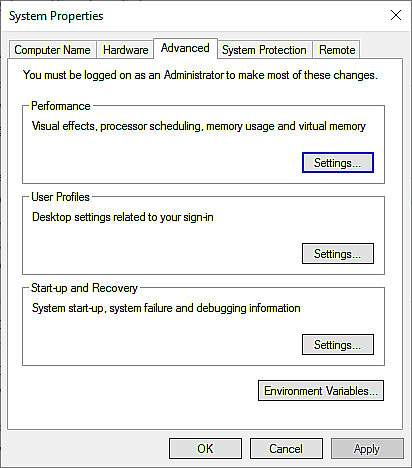
L'option par défaut est de Gérer automatiquement la taille du fichier de pagination pour tous les lecteurs . Décochez cette case pour activer la section actuellement grisée ci-dessous. Sélectionnez le lecteur pour lequel vous souhaitez modifier la taille du fichier d'échange. En gros, c'est votre lecteur C :.
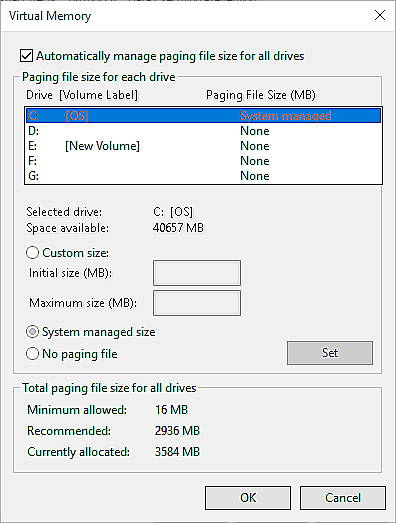
Maintenant, sélectionnez Format personnalisé. Met le Taille maximum vous voulez pour votre fichier d'échange, en respectant la taille recommandée pour votre système. N'oubliez pas que Windows limite la taille du fichier d'échange à trois fois la taille de votre RAM installée. C'est pour assurer la stabilité du système. Met le Dimension initiale au Actuellement alloué taille (trouvée ci-dessous).
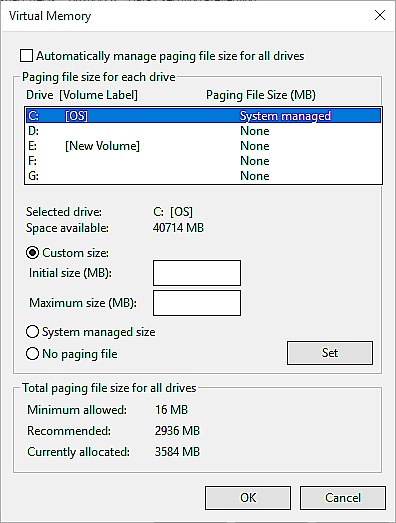
Cliquez sur Ensemble suivi par D'accord . Vous avez réussi à augmenter la taille de la mémoire virtuelle de votre système. +1 de connaissances pour la journée!
Veuillez noter que la taille des fichiers de pagination (mémoire virtuelle) n'augmente généralement pas avec un message de redémarrage du système, mais diminue. Une diminution soudaine pourrait endommager le système.
Autres moyens d'augmenter votre mémoire virtuelle
Si vous constatez que votre système fonctionne toujours lentement après le réglage de la taille du fichier d'échange, vous devez envisager de mettre à niveau votre RAM. La mise à niveau de votre RAM est le seul moyen d'augmenter votre mémoire virtuelle en augmentant la quantité de mémoire totale disponible pour le système. En cela, vous éviterez le problème de mémoire virtuelle au cours du processus et pourrez également augmenter la vitesse de votre système.
Quels sont les meilleurs paramètres de mémoire virtuelle?
Je suis enclin à laisser mes paramètres de mémoire virtuelle seuls. Windows 10 gère votre mémoire physique et votre mémoire virtuelle. Si vous continuez à respecter la limite de mémoire du fichier d'échange, vous devez envisager de mettre à niveau votre RAM. Cela fera toute la différence, en particulier pour les systèmes plus anciens .





